En general, estoy muy satisfecho con la computadora de escritorio Plasma. Pero con la versión 5.16, ya sabes, dos versiones después de la más reciente, Plasma 5.18 LTS, ha habido algunos cambios menos que ideales, en su mayoría pequeñas cosas visuales que hacen que el escritorio sea menos nítido que antes. Nuevamente, dado que el escritorio evoluciona bastante rápido, para cuando lea esto, es posible que todos estemos usando autos voladores y refrigeradores atómicos y hablemos con asistentes de IA todo el tiempo. O no realmente.
Bueno, una de las cosas que encuentro menos agradables en el nuevo Plasma más delicado y pegajoso de los últimos tiempos es que el espacio entre los íconos del área del sistema está un poco fuera de lugar. Menos que ideal. Los íconos se sientan demasiado cerca uno del otro. Así que me puse a pensar, ¿cómo se edita esto? Bueno, la respuesta no es trivial, de ahí este artículo. ¡Empieza a explorar!
Problema con más detalle
Vamos a demostrar con algunas imágenes finas. Plasma 5.12 LTS, como el que adorna mi Slimbook Pro2, y el nuevo (er) Plasma 5.17 como se ve en KDE neon User Edition. La imagen superior es de Kubuntu 18.04 y la inferior es de neón. El ícono de Vault es diferente, pero el espaciado también es diferente. Más condensado. No es exactamente como me gusta.
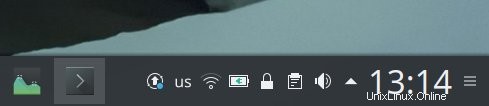
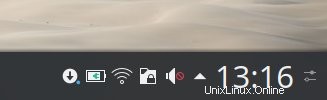
Solución
Entonces, lo que queremos es aumentar el espacio entre los íconos del área del sistema. No pude encontrar una opción obvia para cambiar esto a través de la configuración del sistema. De hecho, debemos ocultarnos, y esto significa hacer un cambio en el archivo de configuración de formato QML para el plasmoide relevante. Algo de piratería de línea de comandos.
El diseño de la bandeja del sistema está controlado por el siguiente archivo:
/usr/share/plasma/plasmoids/org.kde.plasma.private.systemtray/ \
contents/ui/main.qml
Ahora, este archivo se sobrescribirá cada vez que haya una actualización de Plasma, por lo que lo que necesitamos es copiarlo en nuestro directorio de inicio y hacer una configuración separada allí. De esta manera, cuando se cargue el escritorio, sus anulaciones de usuario se leerán y usarán además de los valores predeterminados del sistema. Exactamente lo que necesitamos.
Copie todo el plasmoide (bandeja del sistema):
cp -r /usr/share/plasma/plasmoids/org.kde.plasma.private.systemtray ~/.local/share/plasma/plasmoids
Luego, en su directorio de inicio, navegue hasta:
~/.local/share/plasma/plasmoids/org.kde.plasma.private.systemtray/ \
contents/ui/main.qml
Abra este archivo en un editor de texto. Ahora, busque la siguiente cadena:
espaciado:0
Este es el espacio definido entre iconos, por defecto. Dado que puede encontrar el archivo de configuración intimidante, esta es la sección completa donde encontrará este parámetro declarado y definido:
//Diseño principal
Flujo {
id:taskRow
espaciado:0
altura:parent.height - (vertical &&expander.visible ?
expander.height :0 )
ancho:parent.width - (vertical || !expander.visible ? 0 :
expander.width)
cadena de propiedad skipItems
flujo:vertical ? Flow.LeftToRight :Flow.TopToBottom
//Para que se vea centrado
y:Math.round(height/2 - childrenRect.height/2)
x:(expander.visible &&LayoutMirroring .habilitado ? expander.width :0)
+ Math.round(width/2 - childrenRect.width/2)
La solución es cambiar el espaciado, a algo así como 3, 5 o la cantidad de píxeles que desee, por ejemplo:
espaciado:10
Reiniciar proyectil de plasma
Guarde el archivo y reinicie su Plasma Shell. Puede hacer esto iniciando Krunner y luego ejecutando el siguiente comando:
killall plasmashell &&kstart plasmashell
Espere uno o dos segundos para que el escritorio se vuelva a cargar. He aquí que el espacio entre los íconos del área del sistema se ha arreglado ahora, y se ve glorioso y majestuoso, y exactamente lo que necesitas para poner a descansar a los demonios del TOC. Aquí hay un ejemplo con 4px como valor de espaciado:
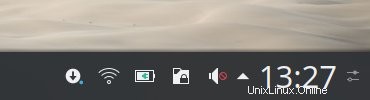
¡Y hemos terminado, amigos!
Conclusión
Los pequeños problemas estéticos pueden ser bastante molestos. Y a veces, simplemente no puedes ignorarlos. Bueno, este es uno de esos, y debo decir que, incluso con unos pocos píxeles pequeños de relleno agregados allí, las cosas se ven mucho mejor y más profesionales. El único inconveniente es que uno debe profundizar en cosas nerds para cambiar esta configuración.
Como puede ver, es factible, y también ha descubierto una caja de golosinas de Pandora. Ahora puede ajustar manualmente los plasmoides como mejor le parezca y, a medida que se vaya acostumbrando al código QML, podrá cambiar y editar realmente la apariencia del escritorio de Plasma. Lo mejor de todo, si distorsiona algo similar a BAR, simplemente puede eliminar su configuración personalizada de su directorio de inicio, y no pasa nada. Espero que les guste y aprecien este tutorial. Nos vemos, Plasmateers.